WhatsApp ist eine der beliebtesten Messaging-Apps der Welt. Täglich werden Millionen von Nachrichten über die Plattform verschickt. Manchmal löscht man jedoch versehentlich wichtige Nachrichten, die man gerne wiederherstellen möchte. Wenn Sie ein iPhone besitzen, sind Sie hier genau richtig! In diesem Artikel erfahren Sie, wie Sie gelöschte WhatsApp Nachrichten auf iPhone wiederherstellen können.

Eine der einfachsten Methoden, gelöschte WhatsApp-Nachrichten auf dem iPhone wiederherzustellen, ist die Verwendung eines zuvor erstellten Backups. WhatsApp erstellt automatisch regelmäßige Backups Ihrer Chats und Mediendateien und bietet eine integrierte Funktion zum Exportieren und Wiederherstellen von Chat-Verläufen. So können Sie manuell gelöschte WhatsApp Chats wiederherstellen:
Schritt 1: Öffnen Sie WhatsApp auf Ihrem iPhone und gehen Sie zu "Einstellungen", "Chats" und dann "Chat-Backup".
Schritt 2: Tippen Sie auf "Backup jetzt erstellen", um den aktuellen Chat-Verlauf zu sichern. Löschen Sie WhatsApp wieder von Ihrem iPhone und installieren Sie es neu.
Schritt 3: Während der Installation fragt WhatsApp, ob Sie ein vorhandenes Backup wiederherstellen möchten. Tippen Sie auf "Wiederherstellen", um Ihre gelöschten Nachrichten wiederherzustellen.

Solange Sie die iCloud-Funktion aktiviert haben, werden Ihre WhatsApp-Nachrichten alle 24 Stunden in der Cloud gesichert. Nach Aktivierung der iCloud-Funktion dauert es bis zu 24 Stunden, bis das erste WhatsApp-Backup erstellt wird, erst dann können Sie gelöschte Nachrichten wiederherstellen. Und so funktioniert es:
Schritt 1: Deinstallieren Sie die WhatsApp-Anwendung auf Ihrem iPhone, indem Sie das Icon der Anwendung so lange gedrückt halten, bis es zu wackeln beginnt und in der linken oberen Ecke ein schwarzes Kreuz erscheint. Tippen Sie dann auf das Kreuz und bestätigen Sie mit "Löschen".
Schritt 2: Laden Sie WhatsApp erneut aus dem Apple App Store herunter, starten Sie die Anwendung und verifizieren Sie Ihre Telefonnummer erneut.
Schritt 3: Bestätigen Sie die Anmeldung mit Ihrer Telefonnummer und tippen Sie auf "Chatverlauf wiederherstellen", um den WhatsApp Chatverlauf aus iCloud wiederherzustellen. Nun haben Sie Ihre gelöschten WhatsApp Nachrichten wieder.

iTunes ist eine weitere Möglichkeit, gelöschte WhatsApp-Nachrichten auf dem iPhone wiederherzustellen. Bevor Sie diese Methode ausprobieren, sollten Sie sich darüber im Klaren sein, dass dabei alles auf Ihrem iPhone gelöscht wird und das iPhone mit den alten Daten, einschließlich der gelöschten WhatsApp-Nachrichten, aus der iTunes-Backupdatei wiederhergestellt wird.
Das bedeutet, dass es einige Einschränkungen gibt: Sie können keine ausgewählten WhatsApp-Nachrichten wiederherstellen, sondern nur die gesamte Sicherungsdatei. Sie erhalten auch keine Dateivorschau. Wenn Sie damit umgehen können, befolgen Sie die folgenden Anweisungen, um Ihre gelöschten WhatsApp-Nachrichten wiederherzustellen.
Schritt 1: Öffnen Sie iTunes auf Ihrem Mac oder PC, verbinden Sie Ihr iPhone über ein USB-Kabel mit dem Computer und tippen Sie auf "Diesem Computer vertrauen".
Schritt 2: Tippen Sie auf "iPhone", das in der linken oberen Ecke von iTunes erscheint, und gehen Sie dann auf den Reiter "Übersicht".
Schritt 3: Klicken Sie auf "Backup wiederherstellen" und wählen Sie das iTunes-Backup aus der Popup-Liste mit den WhatsApp-Nachrichten aus. Klicken Sie auf "Wiederherstellen", um den Vorgang zu bestätigen. Geben Sie Ihr iTunes-Backup-Passwort ein, um die Datei zu entsperren, falls sie verschlüsselt ist.

Meistens ist die Situation nicht so einfach. Vielleicht haben Sie kein Backup erstellt. Oder Sie möchten nicht, dass die aktuellen Daten auf Ihrem iPhone bei der Wiederherstellung mit iTunes überschrieben werden. Um diese Einschränkungen zu umgehen, können Sie eine spezielle Datenrettungssoftware verwenden.
AnyMP4 iPhone Data Recovery kann alle Ihre Bedürfnisse erfüllen. Mit dieser professionellen Software können Sie nicht nur gelöschte Daten direkt von Ihrem iOS-Gerät wie gelöschte Nachrichten, iPhone Notizen wiederherstellen, sondern auch vorhandene Daten aus iTunes- und iCloud-Backups lesen und extrahieren.
Außerdem unterstützt diese hervorragende Software sowohl Mac als auch Windows. Laden Sie AnyMP4 iPhone Data Recovery herunter und installieren Sie es auf Ihrem Computer. Befolgen Sie die Anleitung unten, um Ihre gelöschten WhatsApp-Nachrichten auf dem iPhone wiederherzustellen.
Für Windows 11/10/8/7
Für macOS 10.9 oder neuer
Schritt 1: Starten Sie AnyMP4 iPhone Data Recovery und wählen Sie "iPhone Data Recovery", dann klicken Sie auf "Aus dem iOS-Gerät wiederherstellen". Stellen Sie sicher, dass iTunes auf Ihrem Computer installiert ist.

Schritt 2: Schließen Sie Ihr iPhone an Ihren Computer an und klicken Sie auf "Scannen starten". Die Software scannt nun die gelöschten WhatsApp Nachrichten auf Ihrem iPhone.
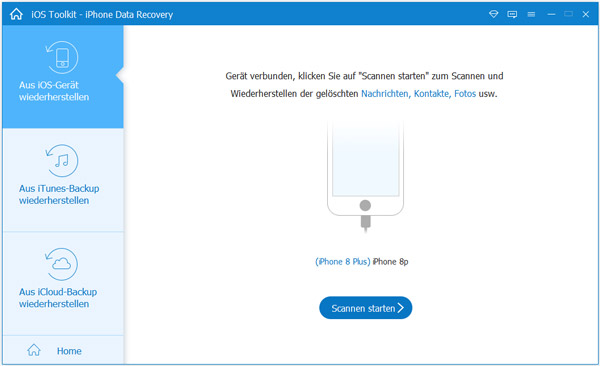
Schritt 3: Klicken Sie in der linken Liste auf "WhatsApp", nachdem das Scannen abgeschlossen ist und alle gefundenen Daten bzw. WhatsApp-Nachrichten übersichtlich in Kategorien aufgelistet werden.
Schritt 4: Wählen Sie die gelöschten WhatsApp-Nachrichten aus, die Sie wiederherstellen möchten und klicken Sie unten rechts auf "Wiederherstellen". Nun können Sie die gelöschten WhatsApp Nachrichten von Ihrem iPhone wiederherstellen.

Hinweis: Mit AnyMP4 iPhone Data Recovery können Sie auch gelöschte WhatsApp Nachrichten aus iTunes oder iCloud Backup wiederherstellen, so dass Sie alle gespeicherten Daten durchsuchen und die Dateien auswählen können, die Sie wiederherstellen möchten.
1. Sind gelöschte WhatsApp-Nachrichten dauerhaft gelöscht?
Wenn Sie eine Nachricht in WhatsApp löschen, wird sie aus Ihrem Chat-Verlauf entfernt. Sie kann jedoch noch auf Ihrem Gerät vorhanden sein, bis sie von neuen Daten überschrieben wird.
2. Kann ich gelöschte WhatsApp-Nachrichten nach einem Werksreset meines iPhones wiederherstellen?
Nach einem Werksreset sind die Daten in der Regel dauerhaft gelöscht und können nicht einfach wiederhergestellt werden. Wenn Sie jedoch vor dem Zurücksetzen ein Backup erstellt haben, können Sie dieses verwenden, um Ihre WhatsApp-Nachrichten wiederherzustellen.
3. Ist Software von Drittanbietern sicher?
Nicht alle Software von Drittanbietern ist sicher. Verwenden Sie nur vertrauenswürdige Programme von seriösen Anbietern, um Sicherheitsrisiken zu minimieren. Sie können AnyMP4 iPhone Data Recovery vertrauensvoll verwenden, um Ihre gelöschten Dateien wiederherzustellen.
4. Kann ich gelöschte WhatsApp-Nachrichten von einem anderen iPhone mit derselben Apple-ID wiederherstellen?
Ja, wenn Sie auf beiden iPhones dieselbe Apple-ID verwenden und ein Backup erstellt haben, können Sie auf dem jeweils anderen Gerät gelöschte WhatsApp-Nachrichten und iPhone Backup wiederherstellen.
5. Kann ich gelöschte WhatsApp-Nachrichten auf meinem iPhone wiederherstellen, wenn ich meinen Account gewechselt habe?
Wenn Sie Ihren WhatsApp-Account gewechselt und einen neuen Account erstellt haben, können Sie gelöschte Nachrichten nicht mehr im alten Account wiederherstellen. Die Wiederherstellung ist nur innerhalb desselben Kontos möglich.
In diesem Artikel haben wir Ihnen viele praktische Methoden vorgestellt, um gelöschte WhatsApp-Nachrichten auf Ihrem iPhone wiederherzustellen. Es gibt keine hundertprozentige Garantie für die Wiederherstellung verlorener Daten, seien Sie also vorsichtig und nutzen Sie regelmäßige Backups, um versehentliches Löschen zu vermeiden und Ihre WhatsApp Chats sicher aufzubewahren.
Mit AnyMP4 iPhone Data Recovery können Sie gelöschte WhatsApp-Nachrichten auf Ihrem iPhone mit oder ohne Backup ganz einfach wiederherstellen. Laden Sie AnyMP4 iPhone Data Recovery herunter und probieren Sie es aus.
Für Windows 11/10/8/7
Für macOS 10.9 oder neuer